Nhạc chuông trên iPhone là một phần không thể thiếu đối với nhiều bạn, chúng tôi nhận ra rằng mọi người thường có thói quen tạo rất nhiều nhạc chuông, tuy nhiên lại không biết cách xóa thế nào? Chính vì vậy, hôm nay Taochat.vn xin hướng dẫn bạn các bước để xóa nhạc chuông trên iPhone đơn giản, nhanh chóng khi cần thiết. Hãy cùng theo dõi nhé!
Tin tức liên quan:
- Cách sửa lỗi iPhone chụp hình ảnh bị nhoè, rung
- Xem thời lượng PIN của các dòng iPhone
- Cách mở iPad bị vô hiệu hoá
- Cách reset iPhone 11, 11 pro, 11 pro max

Mục Lục
Hướng dẫn cách xóa nhạc chuông trên iPhone đơn giản, nhanh chóng
1. Cách xóa nhạc chuông đã tạo bằng iTunes
Để xóa nhạc chuông đã tạo trên iTunes, các bạn hãy thực hiện theo các bước sau:
- Bước 1: Đầu tiên, các bạn mở iTunes lên, chọn tab Âm báo (nếu bạn không thấy tab này thì nhấn vào Sửa Menu để bật tab này lên nhé).
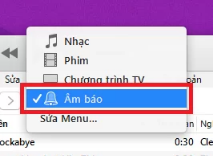
- Bước 2: Tiếp đó, các bạn rê chuột vào một nhạc chuông mà bạn muốn xóa, sau đó click vào 3 dấu chấm bên cạnh nhạc chuông (hoặc click chuột phải vào nhạc chuông) sau đó chọn Xóa khỏi thư viện (hoặc nhấn phím Delete trên bàn phím).

- Sau đó, lập lại thao tác trên nếu muốn xóa các bài nhạc chuông khác.
- Bước 3: Tiếp theo, kết nối iPhone của bạn với iTunes, click vào biểu tượng thiết bị như hình dưới để bắt đầu đồng bộ lại các nhạc chuông đã xóa.
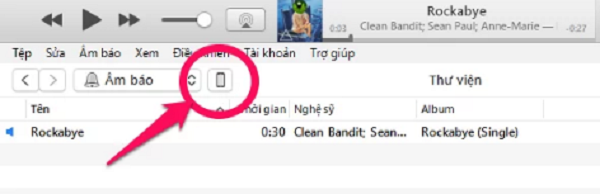
- Bước 4: Tiếp tục, click lần lượt vào các mục như hình bên dưới để đồng bộ lại.
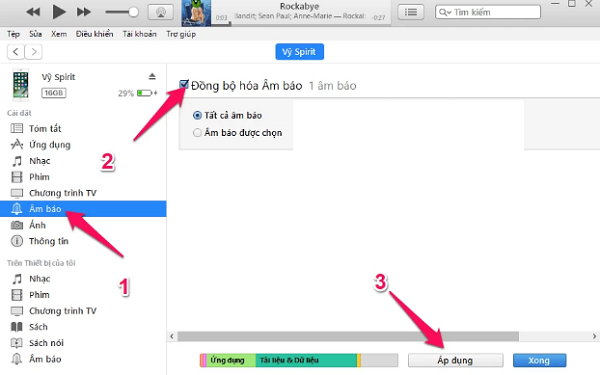
- Chờ một chút để quá trình đồng bộ hoàn tất, sau đó các bạn hãy truy cập vào Cài đặt -> Âm thanh -> Nhạc chuông (Settings -> Sounds -> Ringtone) và kiểm tra xem nhạc chuông của bạn đã được xóa chưa.
2. Cách xóa nhạc chuông đã tạo không cần máy tính
Lưu ý: Đây chỉ là bài viết hướng dẫn các bạn thực hiện cách xóa nhạc chuông trên iPhone không cần máy tính đã được tạo thông qua ứng dụng GarageBand. Các bạn sẽ có các bước cần phải làm để có thể loại bỏ, xoá nhạc chuông trên iPhone như sau:
- Bước 1: Các bạn sẽ cùng nhau đi tìm hiểu về cách xoá bản nhạc chuông mang tên Bài hát của tôi như hình dưới.
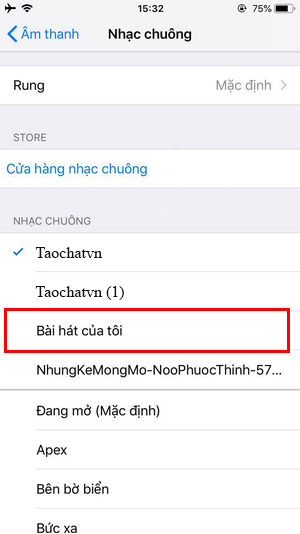
- Bước 2: Các bạn thực hiện tải và cài ứng dụng GarageBand cho iPhone
- Bước 3: Tiếp theo đó, các bạn sẽ tiến hành truy cập vào ứng dụng GarageBand này. Tại giao diện ứng dụng, các bạn sẽ tìm kiếm và ấn chọn vào mục Bộ thu âm thanh.
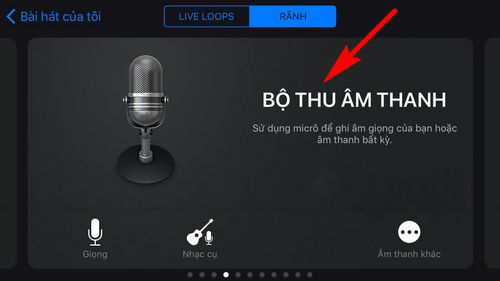
- Bước 4: Lúc này các bạn sẽ thực hiện các bước tạo một bản thu bất kỳ bằng cách ấn chọn biểu tượng Thu âm màu đỏ.
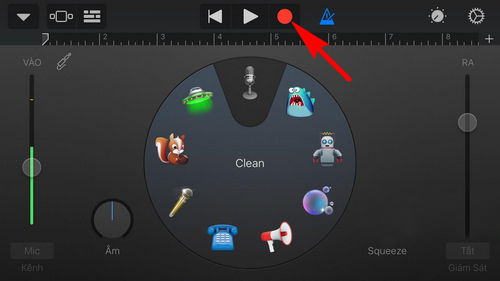
- Quá trình thu âm sẽ ngay lập tức được tiến hành, các bạn sẽ ấn chọn biểu tượng Dừng Stop ở phía trên màn hình để kết thúc quá trình thu âm này.
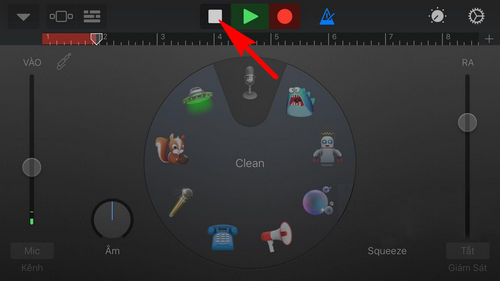
- Sau đó, các bạn sẽ ấn chọn biểu tượng mũi tên ở góc tay trái màn hình để quay trở lại màn hình quản lý file đã tạo bằng GarageBand.
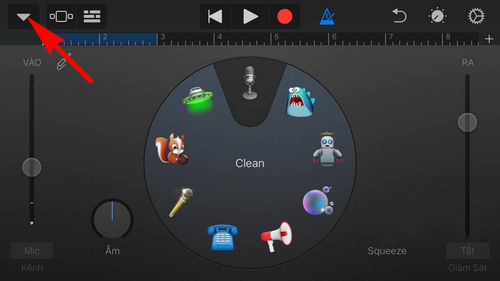
- Kế tiếp, các bạn sẽ ấn chọn mục Bài hát của tôi để có thể quay về màn hình danh sách bản thu.
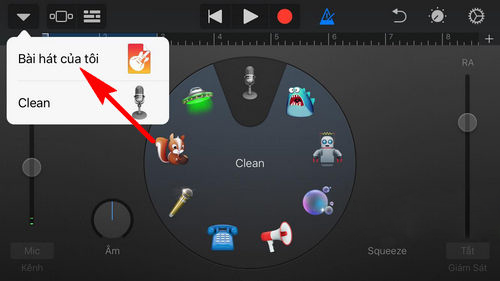
- Bước 5: Tại giao diện danh sách bản thu trên ứng dụng GarageBand, các bạn sẽ lần lượt ấn chọn mục Chọn ở góc trên tay phải màn hình.
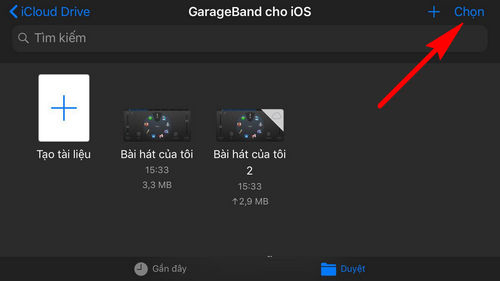
- Hãy lần lượt ấn chọn vào bản thu Bài hát của tôi và xác nhận Xoá để có thể thực hiện xóa nhạc chuông trên iPhone không cần máy tính.
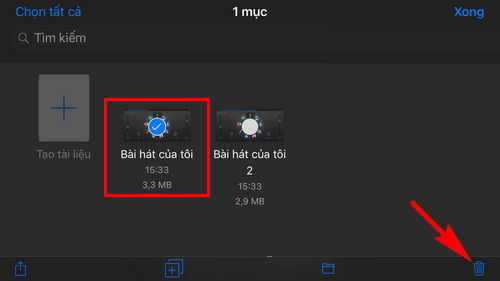
- Bước 6: Khi đã hoàn tất các bước thao tác ở trên, các bạn sẽ truy cập lại mục quản lý nhạc chuông ở Cài đặt -> Âm thanh -> Nhạc chuông các bạn sẽ thấy bản nhạc này đã được xoá bỏ.
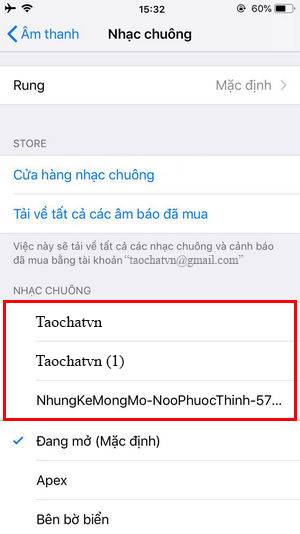
Như vậy, các bạn đã vừa cùng nhau đi tìm hiểu về các bước làm sao để có thể xóa nhạc chuông trên iPhone rồi đấy. Hy vọng qua bài viết này, các bạn đã có thể thực hiện việc loại bỏ những bản nhạc chuông mà mình tạo ra và không muốn sử dụng nữa trên thiết bị của mình.
Chúc các bạn thực hiện thành công nhé!
>> Tham khảo: Nên sửa iPhone Đà Nẵng ở đâu uy tín nhất

